CREATIVE Zen V Plus 1 Go User Manual [fr]

Utilisation de ce manuel
Ce document a été conçu pour vous fournir des informations complètes sur le produit. Vous pouvez
redimensionner cette fenêtre ou imprimer ce document, accéder aux sites Web connexes et obtenir des
informations à partir d'images préparées spécialement à cette fin.
Pour passer à une rubrique ou un site Web connexe, cliquez sur le texte en bleu souligné ou sur le
symbole représentant une main , lorsqu’il apparaît.
Pour afficher une brève description (info-bulle) d’un objet, placez le curseur de votre souris sur
l’objet concerné. Une info-bulle apparaît après quelques secondes.
Vous pouvez choisir d’imprimer des parties de ce document.
Dans l’onglet Sommaire de la partie gauche de la fenêtre, cliquez sur le titre d’une rubrique.
1.
Dans la barre d’outils, cliquez sur le bouton Imprimer.
2.
Dans la boîte de dialogue qui s’affiche, cliquez sur l’option pour imprimer une rubrique
3.
uniquement ou toutes les rubriques d'un en-tête.
Page 1
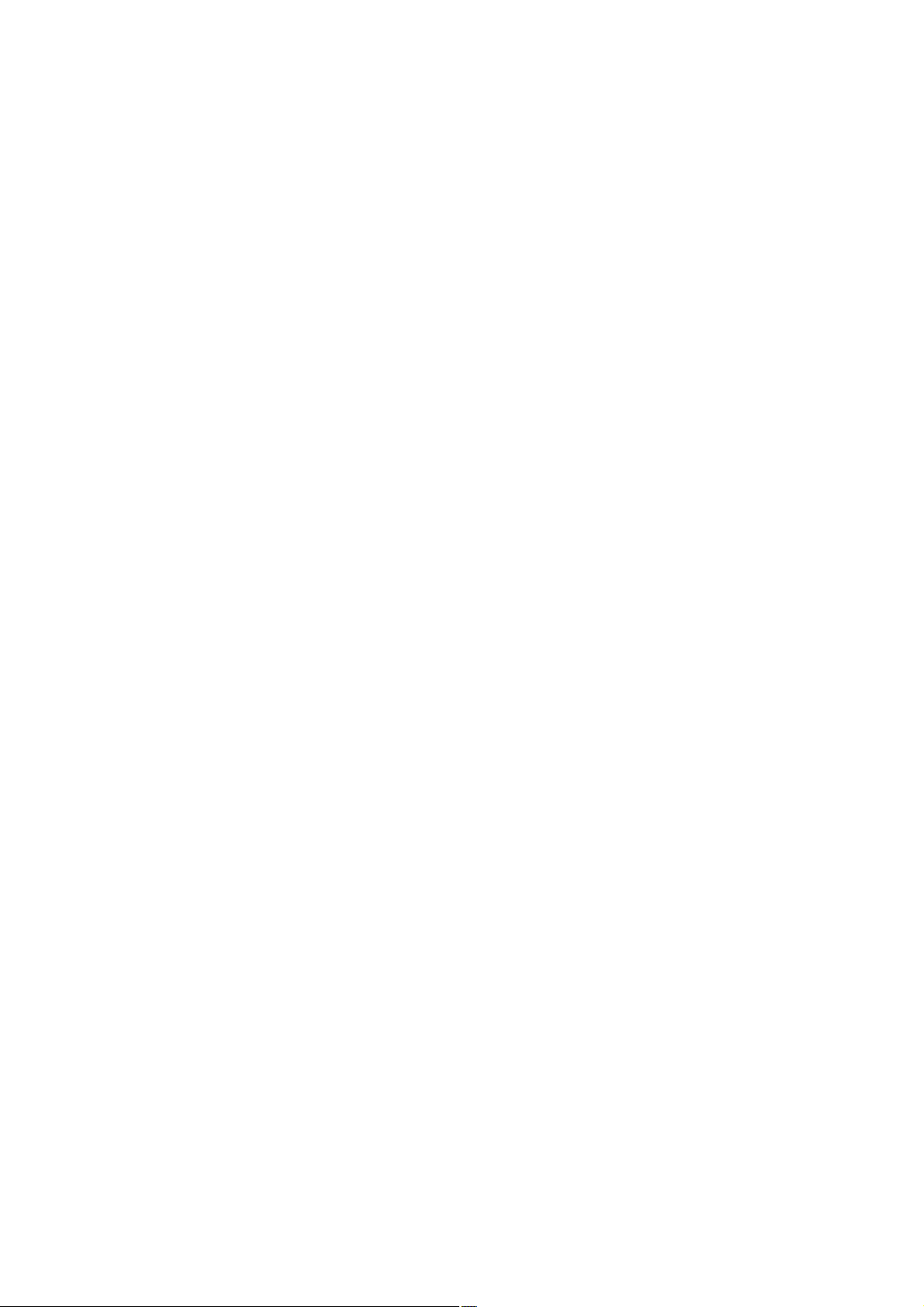
Présentation
Après avoir suivi les instructions d’installation du guide de démarrage rapide, prenez quelques instants
pour lire ce guide de l’utilisateur et apprendre comment tirer le meilleur parti de votre lecteur.
Creative ZENTM V / ZEN V Plus est compact, mais il offre des fonctionnalités qui ne sont habituellement
présentes que sur des lecteurs plus volumineux ! Avec son encodage d'entrée de ligne, ses albums et sa
prise en charge audio Audible
, ZENcast, lecture vidéo et radio FM, il n'est pas étonnant que ce lecteur doté de nombreuses
fonctionnalités et d'un excellent rapport qualité-prix éclipse même ses concurrents les plus similaires.
Remarque
Les fonctions radio FM et vidéo sont uniquement disponibles sur ZEN V Plus.
Actuellement, les fichiers Audible sont disponibles uniquement pour certaines régions.
®
Page 2

Votre lecteur en un coup d’œil
Bouton/connecteur
Fonction
1.
Interrupteur d’alimentation
Faites glisser l’interrupteur
d’alimentation vers l’icône
d'alimentation et maintenez-le
dans cette position pour allumer
ou éteindre votre lecteur.
2.
Verrouillage
Faites glisser l’interrupteur
d’alimentation en position
Verrouillage pour désactiver les
commandes du lecteur.
3.
Microphone
Effectuez des enregistrements
instantanés grâce au microphone
intégré.
4.
Prise ENTREE LIGNE
Connectez à cette prise les
sources stéréo externes, comme
des lecteurs de cassettes, des
lecteurs de CD et des lecteurs
MiniDisc.
5.
Prise des écouteurs
Connectez les écouteurs de votre
lecteur à cette prise.
6.
Port USB 2.0
Pour charger la pile de votre
lecteur ou transférer des fichiers,
connectez une extrémité du
câble USB fourni à ce port et
l’autre extrémité au port USB de
Remarque
Les caractéristiques du produit sont susceptibles de varier en fonction du modèle acheté.
Page 3
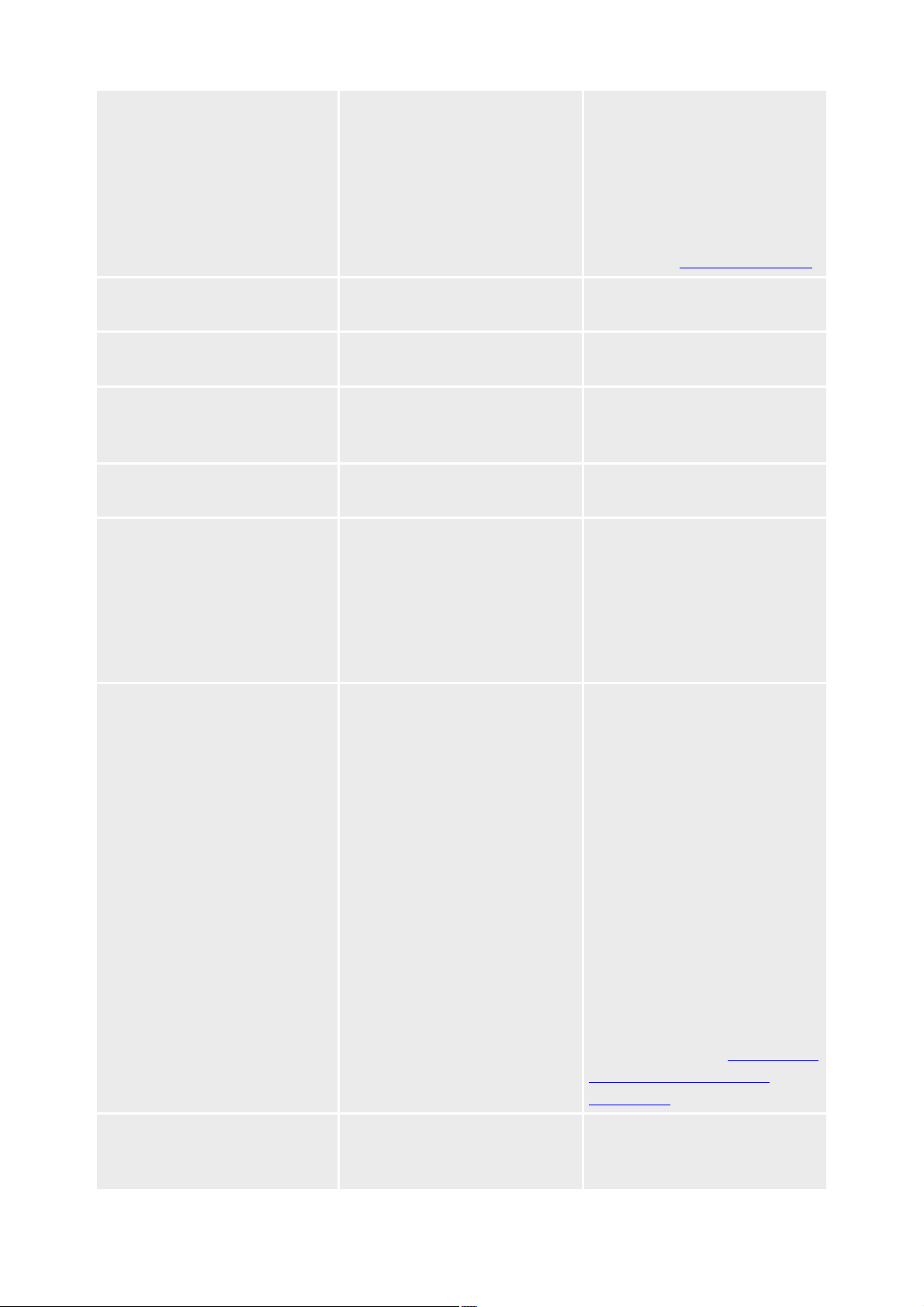
votre ordinateur.
Pour charger le lecteur sans
utiliser l’ordinateur, achetez
l’adaptateur d’alimentation ZEN.
Pour obtenir plus d'informations
sur ce dernier et sur les autres
accessoires ZEN V Series,
visitez le site www.creative.com.
7.
Bouton d’augmentation du
volume
Appuyez sur ce bouton pour
augmenter le volume.
8.
Bouton de diminution du volume
Appuyez sur ce bouton pour
diminuer le volume.
9.
Bouton Enregistrer
Démarrez ou arrêtez un
enregistrement de voix ou
d'entrée de ligne.
10.
Bouton Lecture/Pause
Démarrez, interrompez et
reprenez la lecture.
11.
Bouton Précédent/Options
Appuyez sur ce bouton et
maintenez-le enfoncé pour
afficher le menu Options.
Lorsque vous faites défiler les
options de menu, appuyez sur ce
bouton pour revenir au menu
précédent.
12.
Manette de navigation à
5 directions
· Déplacez la manette vers la
gauche ou la droite pour revenir
à la piste précédente ou aller à la
suivante.
· Déplacez la manette vers le
haut ou vers le bas pour
parcourir des éléments.
· Appuyez sur la manette pour
sélectionner des éléments de
menu.
· Déplacez la manette vers la
droite ou la gauche et
maintenez-la dans cette position
pour avancer ou reculer au sein
d'une piste.
Pour plus d'informations,
consultez la section Utilisation de
la manette de navigation à
5 directions.
13.
Bouton de réinitialisation
Utilisez un trombone pour
appuyer sur ce bouton si le
lecteur ne répond plus.
Remarque
Page 4
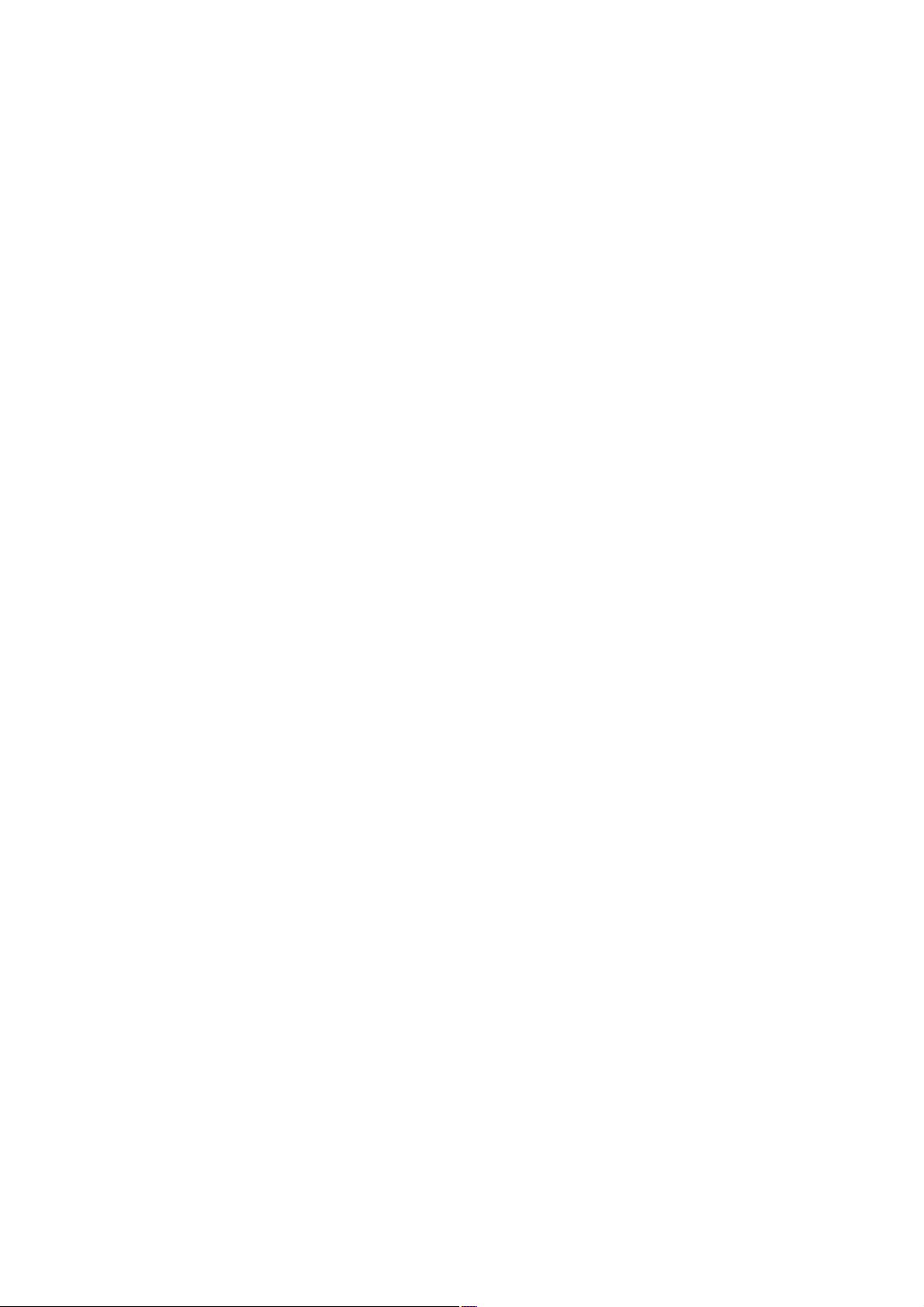
Les fonctions radio FM et vidéo sont uniquement disponibles sur ZEN V Plus.
Lors de la fabrication de l'écran OLED (Organic Light Emitting Diode), il arrive qu'un ou
plusieurs pixels apparaissent en couleur sombre ou fixe, ou que leur état demeure inchangé.
Selon les normes de l'industrie et les spécifications techniques des fabricants d'écran Creative,
des zones fixes peuvent apparaître sur l'écran et sont considérées comme acceptables du
moment qu'elles n'affectent pas la qualité de l'affichage.
Toutefois, si vous remarquez des zones fixes sur l'écran OLED de votre lecteur qui vous gênent
dans votre utilisation de l'appareil, contactez le service d’assistance technique. Vous trouverez
ses coordonnées sur le CD d’installation et d’applications. Allez sur
d:\support\<région>\<langue>\assistance.chm.
(remplacez d:\ par la lettre de votre lecteur de CD-ROM/DVD-ROM, <région> par la région où
vous vous trouvez et <langue> par la langue du document)
Page 5
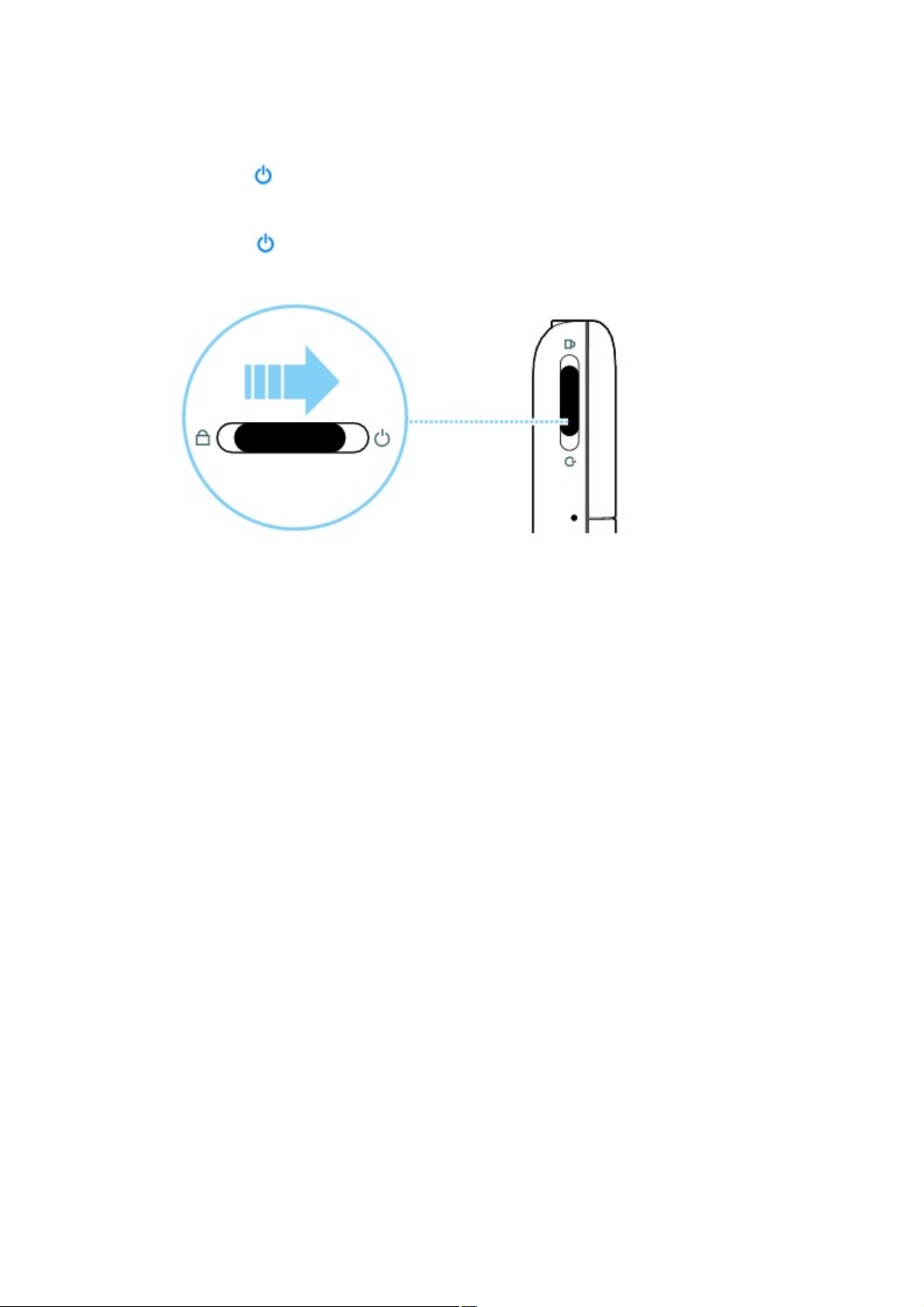
Mise sous/hors tension du lecteur
Pour mettre le lecteur sous tension, faites glisser l'interrupteur d'alimentation vers l'icône
1.
d'alimentation et maintenez l'interrupteur dans cette position jusqu'à ce que l'affichage OLED
s'allume.
Pour mettre le lecteur hors tension, faites glisser l’interrupteur d’alimentation vers l’icône
2.
d’alimentation et maintenez l’interrupteur dans cette position jusqu’à ce que le message Arrêt
en cours s’affiche.
2.
Page 6
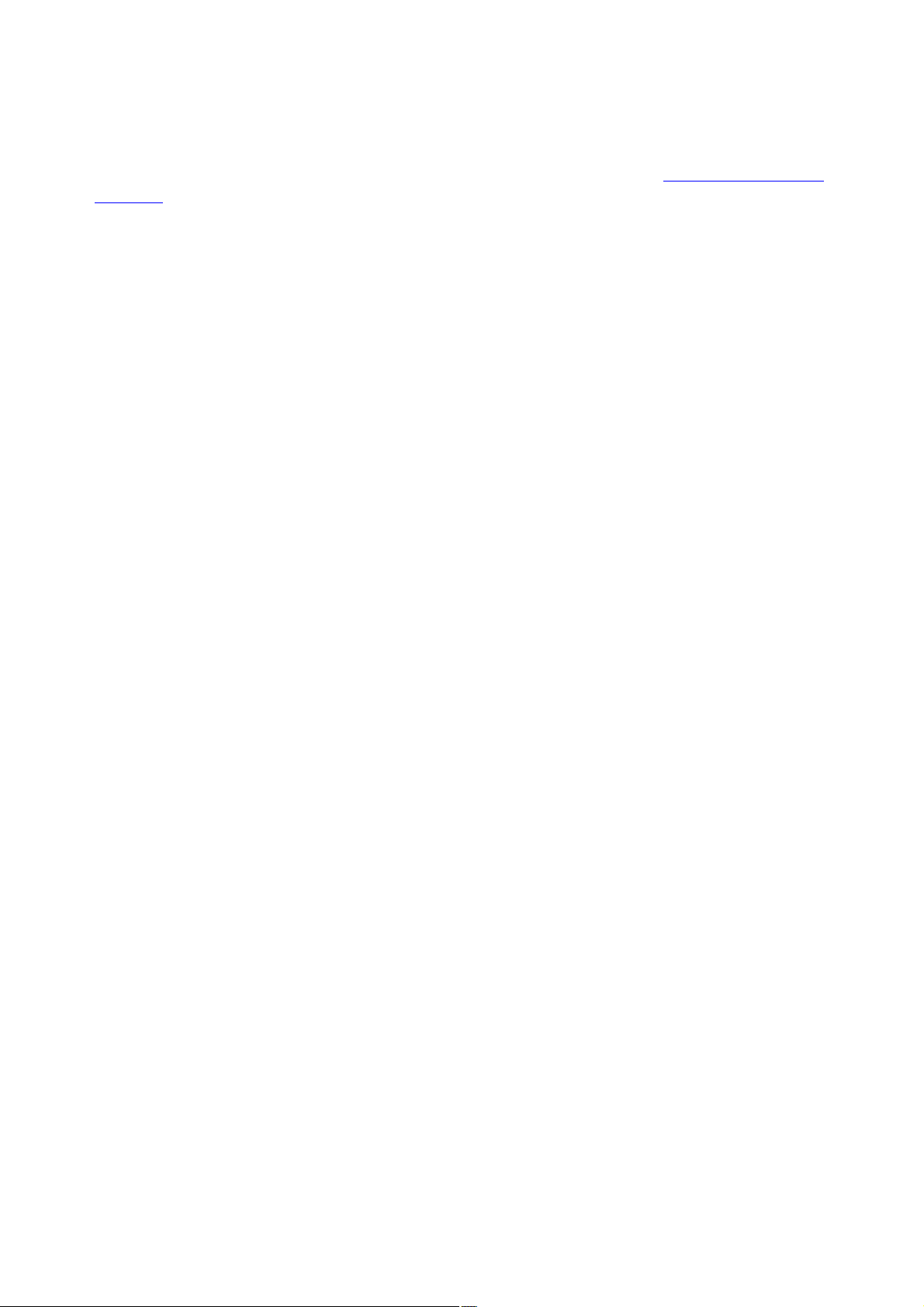
Réactivation de l'écran du lecteur
Lorsque l'écran s'éteint, appuyez sur n'importe quel bouton de votre lecteur pour réactiver l'écran. Pour
plus d’informations sur le paramétrage de la durée de l'affichage, reportez-vous à Réglage de la durée de
l'affichage
.
Page 7
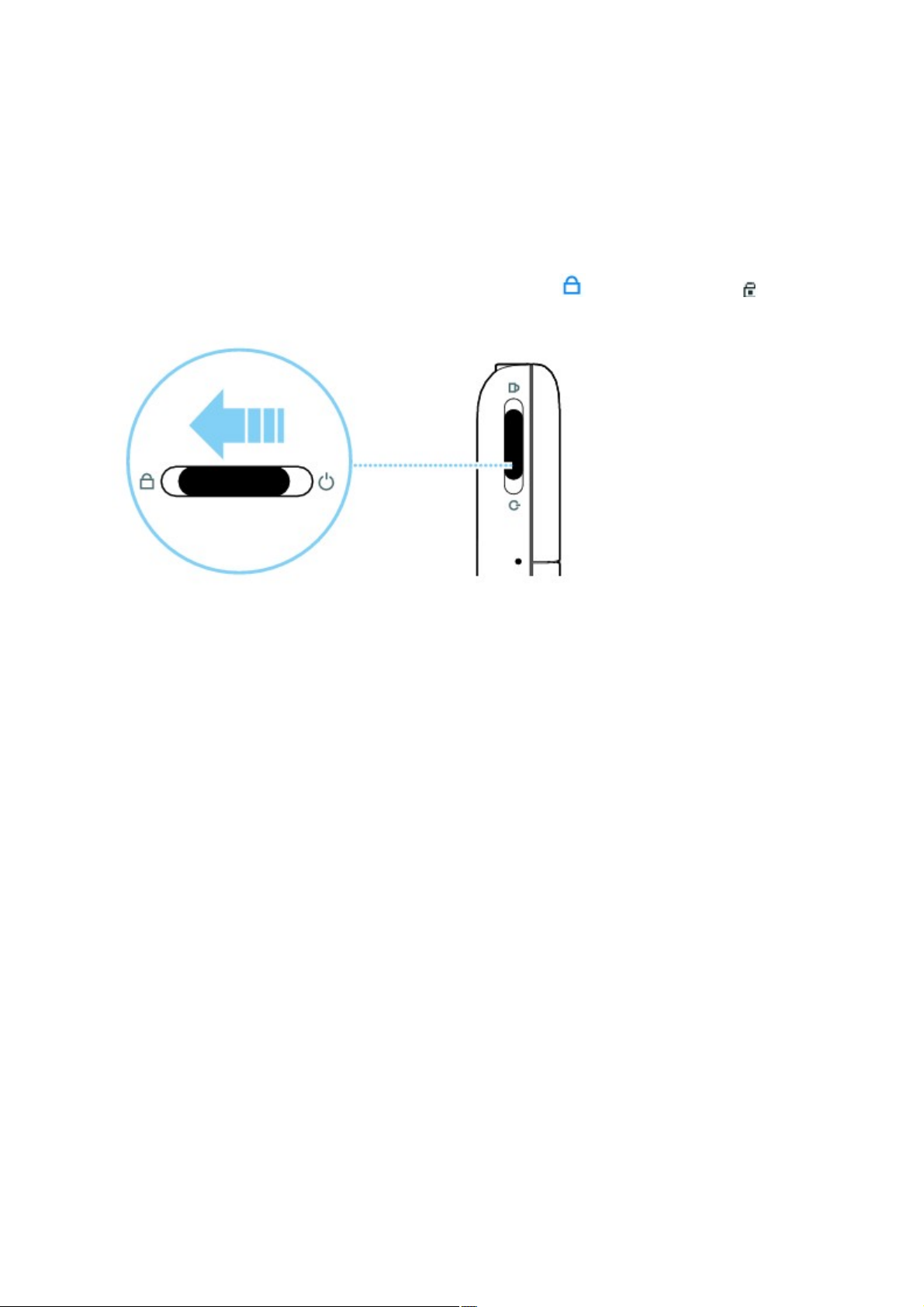
Verrouillage du lecteur
Le verrouillage de votre lecteur désactive toutes les commandes et éteint l'écran. Verrouillez votre lecteur
lorsque vous voulez éviter une pression accidentelle sur les boutons.
Vous pouvez verrouiller votre lecteur grâce à son interrupteur d’alimentation. Pour verrouiller la
télécommande filaire (disponible séparément) du lecteur, utilisez le bouton de verrouillage situé sur la
télécommande.
Pour verrouiller votre lecteur
Faites glisser l’interrupteur d’alimentation vers l’icône Verrouillage . L’icône Verrouillage
s’affiche sur l’écran Lecture en cours.
Page 8
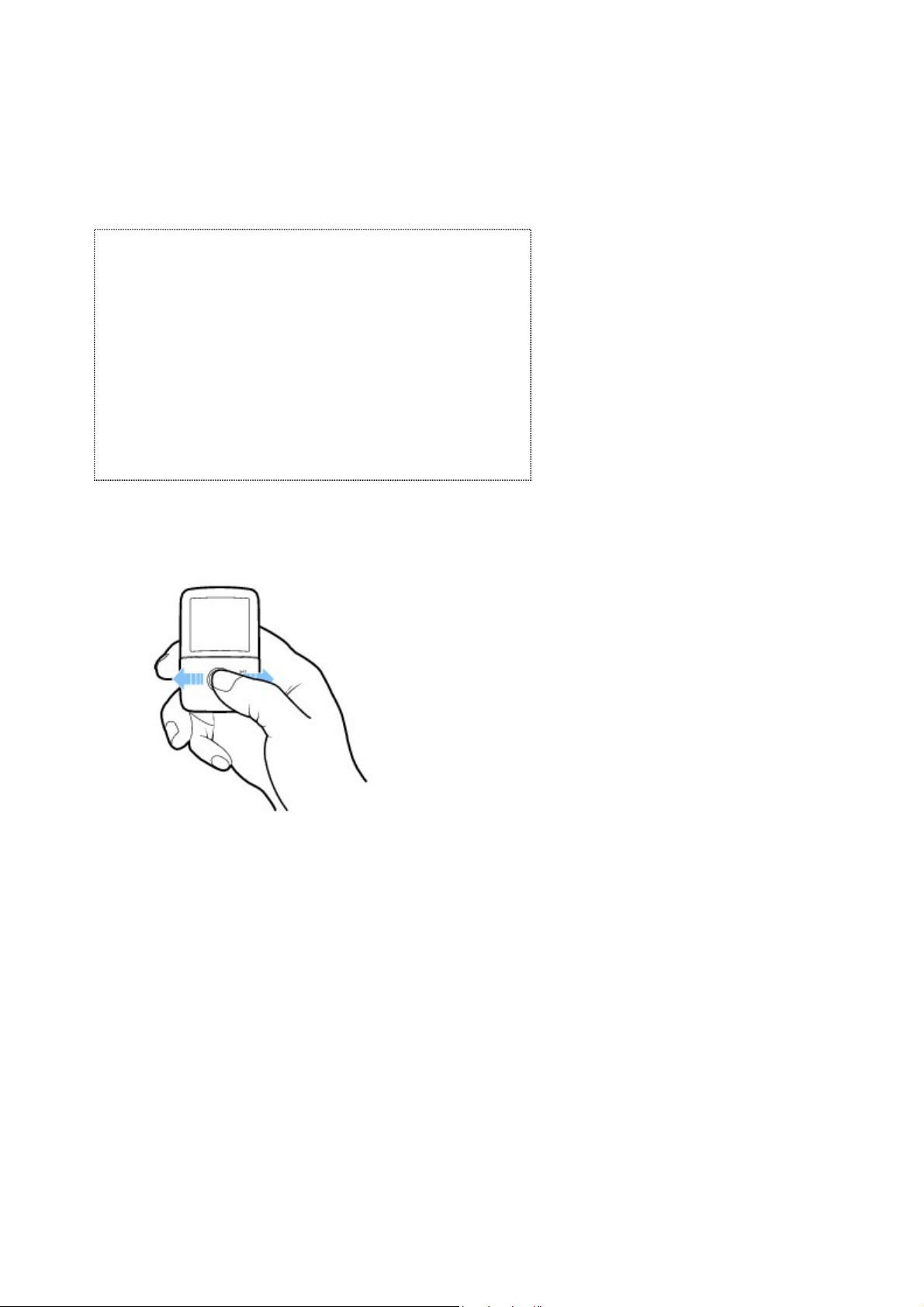
Utilisation de la manette de navigation à 5 directions
La manette de navigation à 5 directions est l'une des fonctionnalités essentielles de votre lecteur. Dans ce
document, le terme « Sélectionner » signifie que vous devez déplacer la manette de navigation à
5 directions vers le haut ou vers le bas pour parcourir les options, puis séléctionner l'option souhaitée en
appuyant sur la manette de navigation.
Lorsque vous écoutez de la musique, voici ce qu’il est possible de faire :
pousser la manette vers la gauche ou vers la droite pour faire défiler les pistes.
déplacer la manette vers la gauche ou vers la droite et la maintenir dans cette position pour
avancer ou reculer au sein d'une piste.
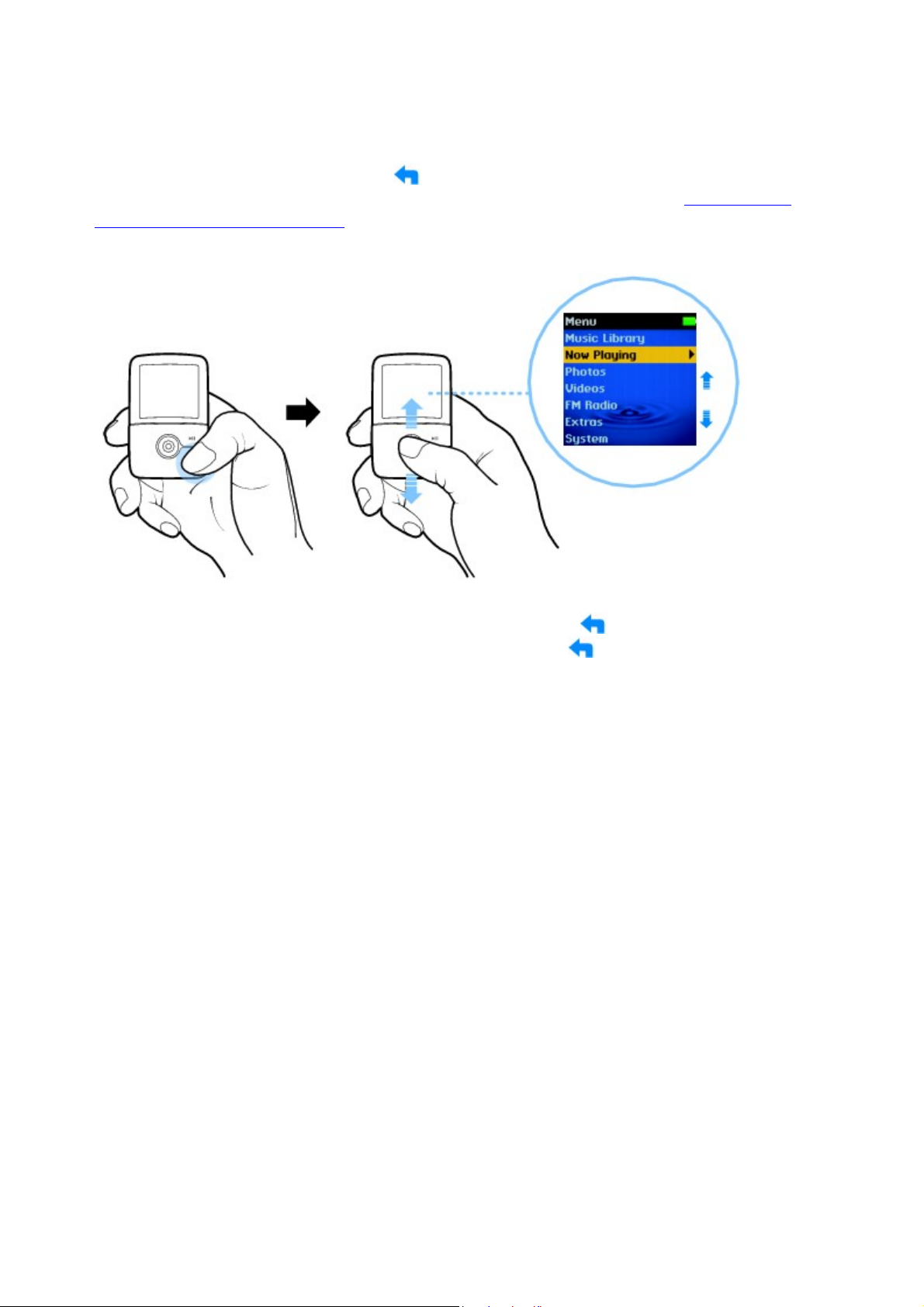
Menu principal et menu Options
Pour revenir au menu principal
Appuyez sur le bouton Précédent/Options . Il vous faudra peut-être effectuer cette manipulation
plusieurs fois. Sélectionnez une option. Pour plus d'informations, consultez la section Utilisation de la
manette de navigation à 5 directions
.
Pour accéder au menu Options
Dans n'importe quel menu, appuyez sur le bouton Précédent/Options et maintenez-le enfoncé.
Sélectionnez une option. Appuyez sur le bouton Précédent/Options
pour revenir au menu ou à l'écran précédent.
Remarque
Les fonctions radio FM et vidéo sont uniquement disponibles sur ZEN V Plus.
Page 10

Ecran Lecture en cours
L’écran Lecture en cours s'affiche lorsque vous mettez le lecteur sous tension ou lorsque vous
sélectionnez
Lecture en cours dans le menu principal.
Vous pouvez effectuer les opérations suivantes dans cet écran :
afficher les icônes des paramètres de votre lecteur et de l'état de la pile.
accéder à l'écran Musiq. sél. lorsque vous déplacez la manette de navigation à 5 directions.
L’écran Musiq. sél. affiche la liste des pistes de musique présélectionnées. Pour plus
d'informations, consultez la section Gestion de la liste des pistes sélectionnées.
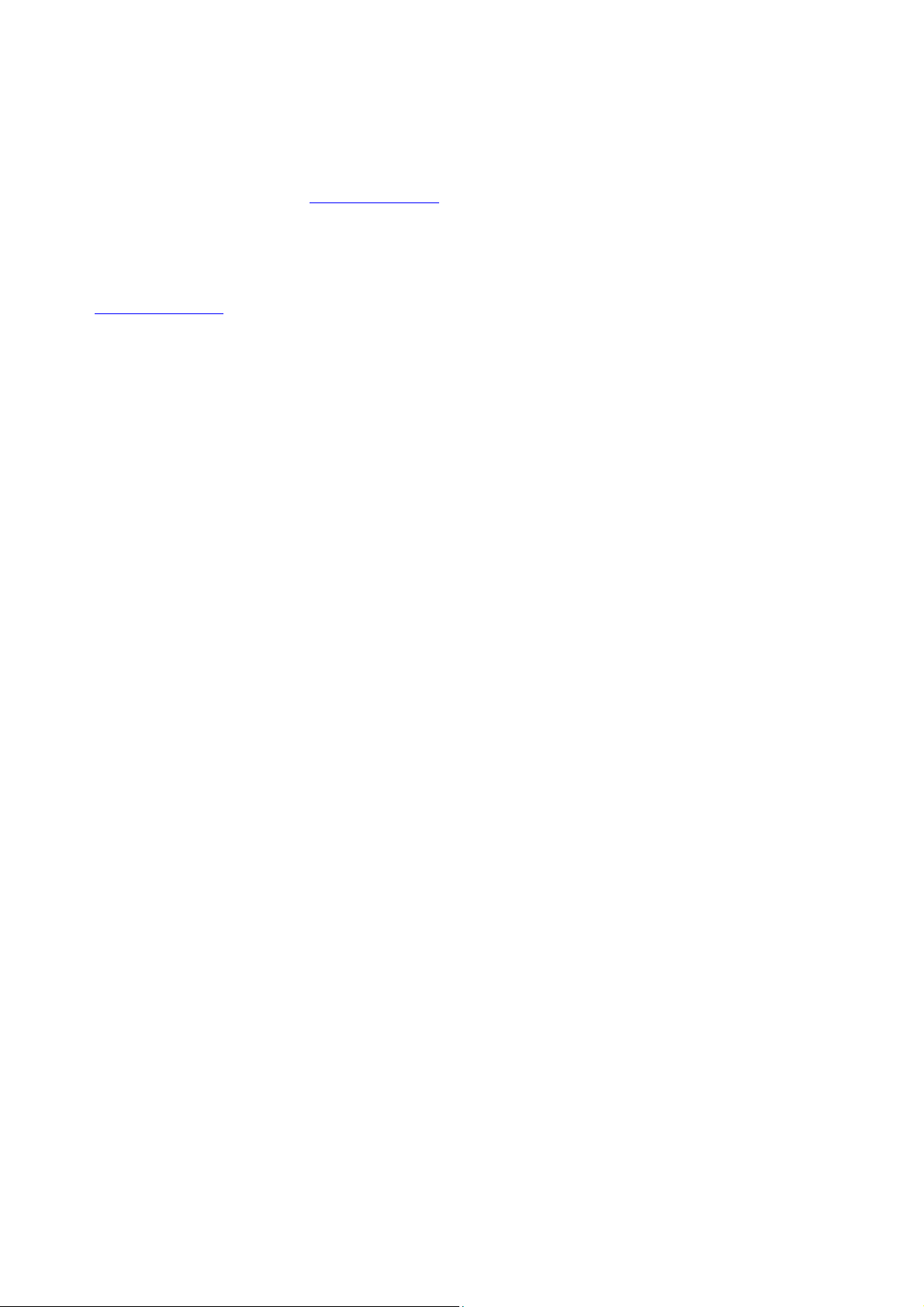
Gestion des fichiers de données et multimédia
ZENcast Organizer, Creative Media Explorer et Creative MediaSourceTM Player/Organizer sont fournis
avec le lecteur. Pour les dernières informations concernant les fichiers multimédia ZENcast pris en charge
par votre lecteur, visitez le site www.zencast.com
Creative ZENcast Organizer
Avec Creative ZENcast Organizer, vous pouvez vous inscrire à vos canaux ZENcast préférés,
télécharger et transférer des fichiers audio ZENcast vers votre lecteur. Pour les dernières informations
concernant les fichiers multimédia ZENcast pris en charge par votre lecteur, visitez le site
www.zencast.com
Creative ZENcast Organizer constitue votre plate-forme de lecture, de gestion et d'abonnement à vos
canaux ZENcast favoris. Avec ZENcast Organizer, vous pouvez :
accéder rapidement aux canaux ZENcast sur vos sujets préférés à partir de ZENcast Directory
ou sur ZENcast.com
vous abonner à vos canaux ZENcast favoris
programmer des mises à jour régulières de vos abonnements aux canaux ZENcast
transférer des fichiers audio ZENcast téléchargés vers votre lecteur
synchroniser du contenu ZENcast avec votre lecteur
Page 12
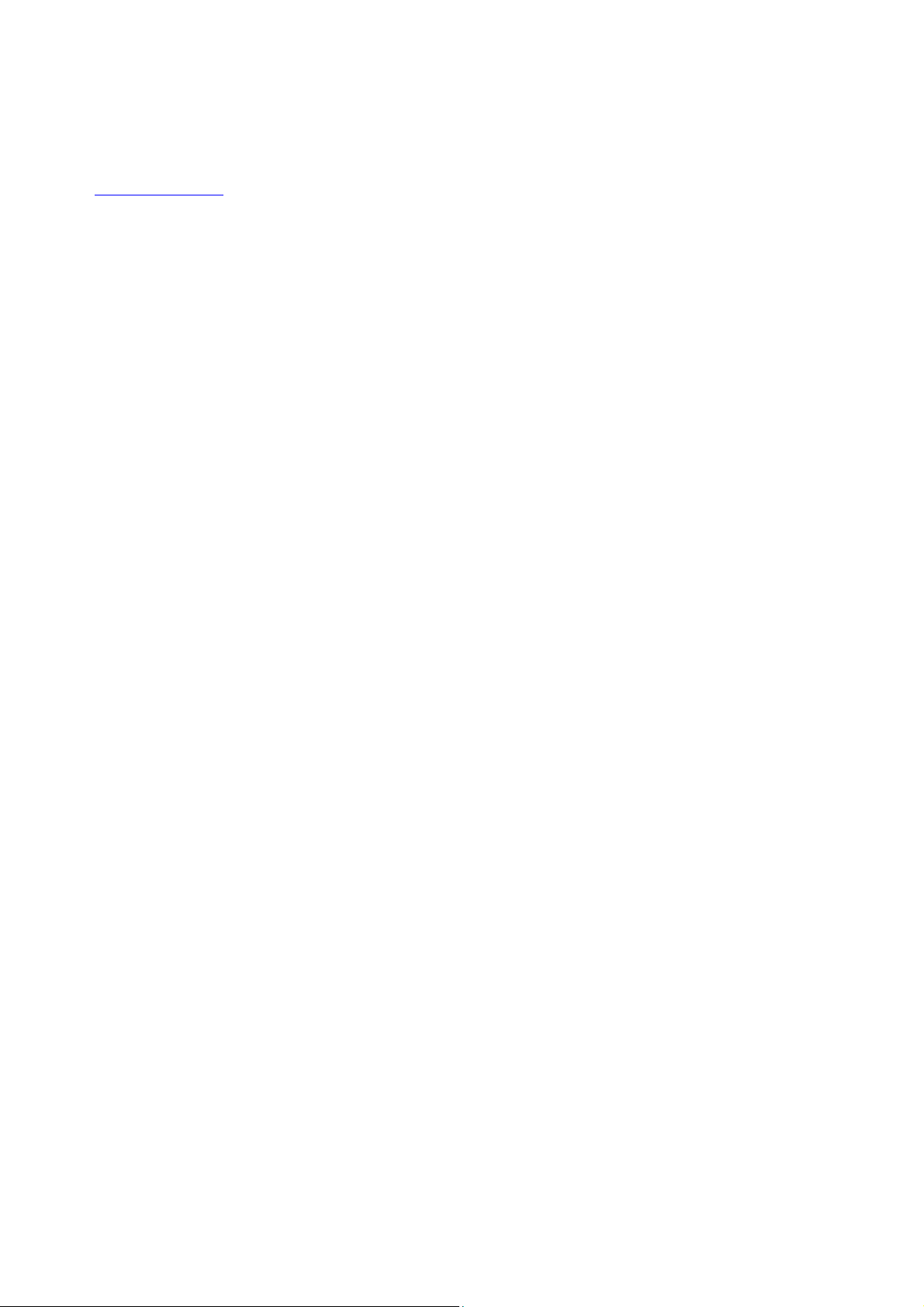
Creative ZENcast Organizer
Avec Creative ZENcast Organizer, vous pouvez vous inscrire à vos canaux ZENcast préférés,
télécharger et transférer des fichiers audio ZENcast vers votre lecteur. Pour les dernières informations
concernant les fichiers multimédia ZENcast pris en charge par votre lecteur, visitez le site
www.zencast.com
Creative ZENcast Organizer constitue votre plate-forme de lecture, de gestion et d'abonnement à vos
canaux ZENcast favoris. Avec ZENcast Organizer, vous pouvez :
accéder rapidement aux canaux ZENcast sur vos sujets préférés à partir de ZENcast Directory
ou sur ZENcast.com
vous abonner à vos canaux ZENcast favoris
programmer des mises à jour régulières de vos abonnements aux canaux ZENcast
transférer des fichiers audio ZENcast téléchargés vers votre lecteur
synchroniser du contenu ZENcast avec votre lecteur
Page 13

Creative Media Explorer
Utilisez Creative Media Explorer si :
vous découvrez la musique et les vidéos numériques et souhaitez les transférer depuis vos CD ou
votre ordinateur vers votre lecteur ;
vous souhaitez convertir, synchroniser et organiser des fichiers audio et vidéo ;
vous préférez gérer votre lecteur dans l’environnement familier de l'« Explorateur Windows ».
Remarque
La fonction vidéo est uniquement disponible sur ZEN V Plus.
Pour démarrer Creative Media Explorer, double-cliquez sur l’icône ZEN V Series Media Explorer
sous
Poste de travail ou sur le bureau. Pour obtenir plus d’informations sur l’utilisation de Creative Media
Explorer, reportez-vous à son aide en ligne.
Page 14

Creative MediaSource Player/Organizer
Utilisez les fonctions complètes de Creative MediaSource Player/Organizer, si :
vous avez besoin de fonctionnalités supplémentaires comme l’enregistrement, la création d’une
liste de lecture automatique et la conversion du format audio.
vous souhaitez gérer une bibliothèque musicale sur votre ordinateur.
Pour lancer Creative MediaSource Player/Organizer, double-cliquez sur l’icône Creative MediaSource
Player/Organizer
sur votre bureau.
Vous pouvez accéder aux tâches habituelles à partir de la page d’accueil de Creative MediaSource
Player/Organizer. Pour obtenir plus d’informations sur l’utilisation de Creative MediaSource
Player/Organizer, reportez-vous à l’aide en ligne.
Page 15
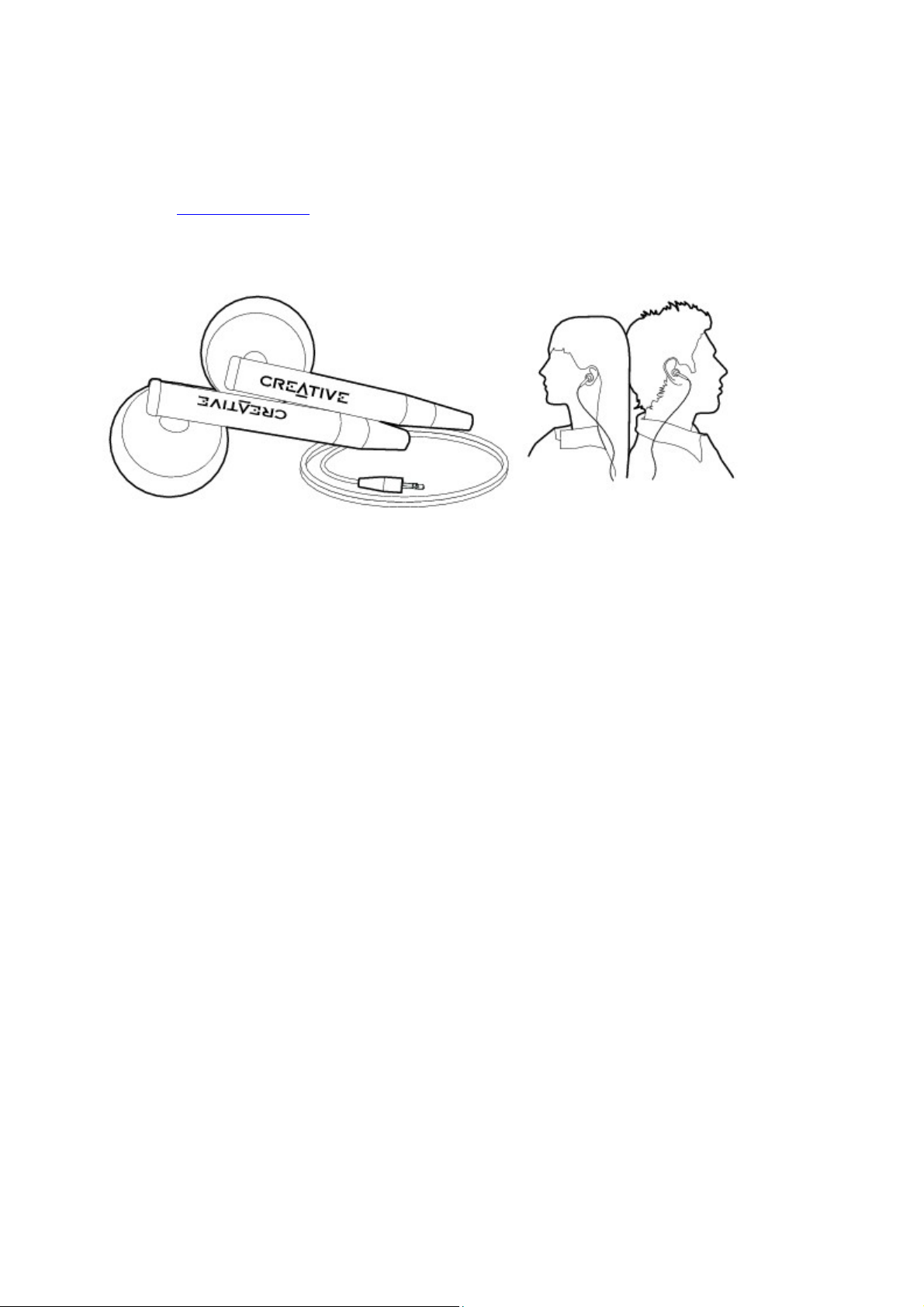
Accessoires
Votre lecteur est livré avec certains des accessoires décrits ci-dessous. Les accessoires qui ne sont pas
fournis avec le lecteur sont disponibles auprès de votre revendeur Creative Labs ou dans notre boutique
en ligne sur www.creative.com
.
Ecouteurs
Les écouteurs de votre lecteur offrent une réponse dynamique des basses et une clarté audio optimale.
Avertissement !
Pour votre sécurité et celle des autres, n’utilisez pas les écouteurs lorsque vous conduisez, faites
du vélo ou lors de toute autre activité nécessitant votre entière attention.
Page 16

Ecouteurs
Les écouteurs de votre lecteur offrent une réponse dynamique des basses et une clarté audio optimale.
Avertissement !
Pour votre sécurité et celle des autres, n’utilisez pas les écouteurs lorsque vous conduisez, faites
du vélo ou lors de toute autre activité nécessitant votre entière attention.
Page 17
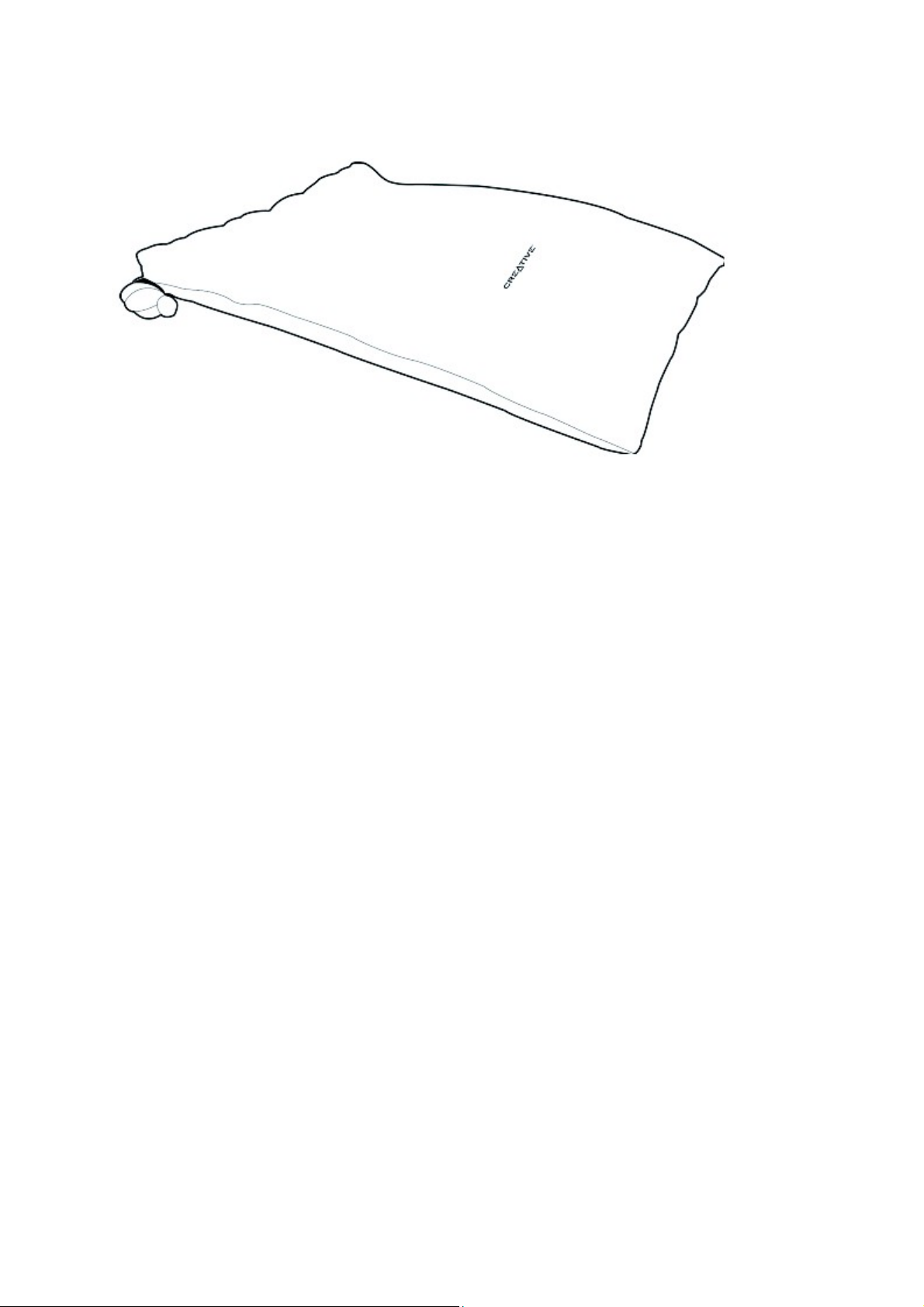
Etui
L'étui protège votre lecteur.
Page 18
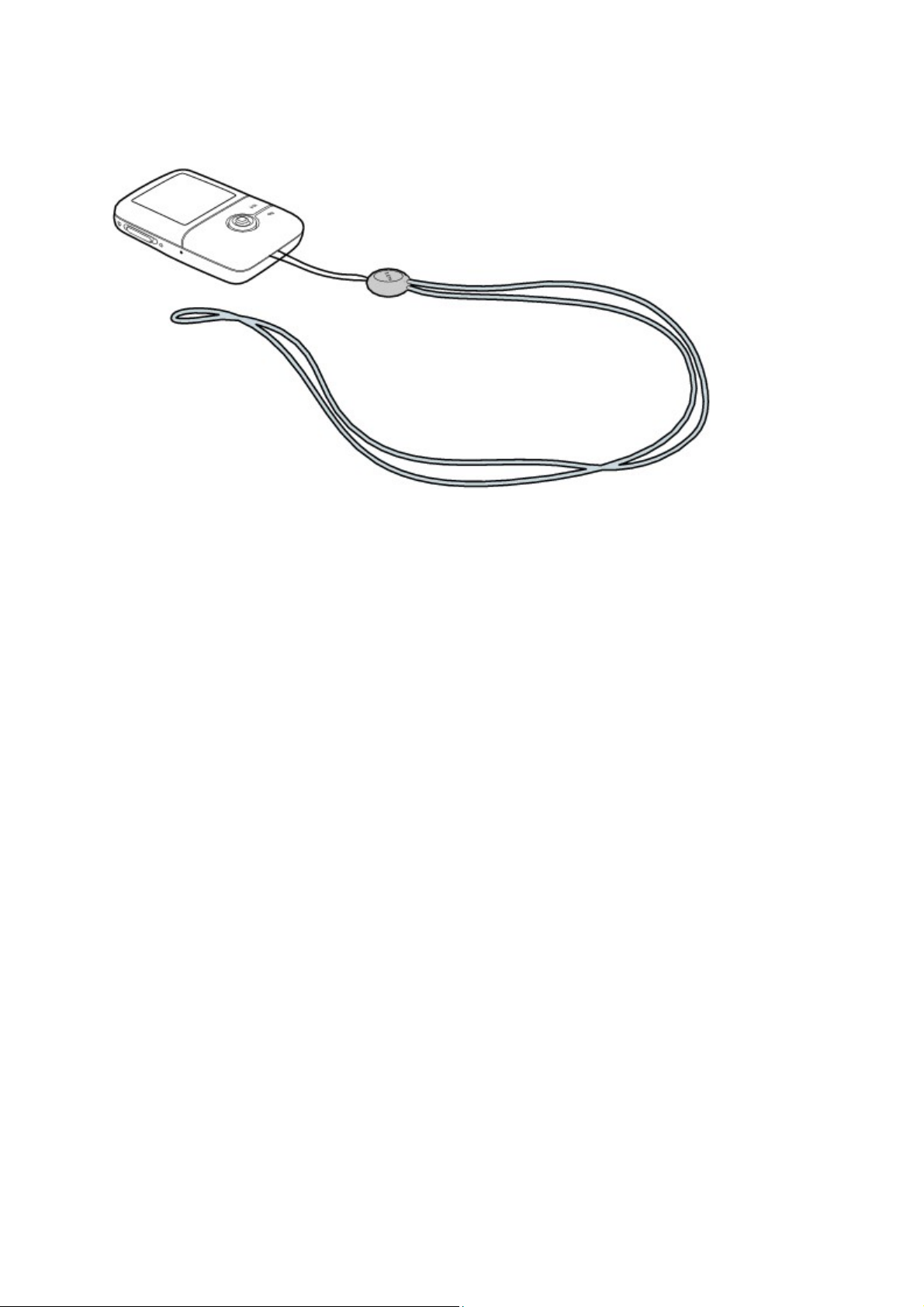
Cordon
Grâce au cordon de votre lecteur, votre collection musicale vous suit dans tous vos déplacements.
Remarque
Le cordon de lecteur n'est disponible que dans certains pays.
Page 19
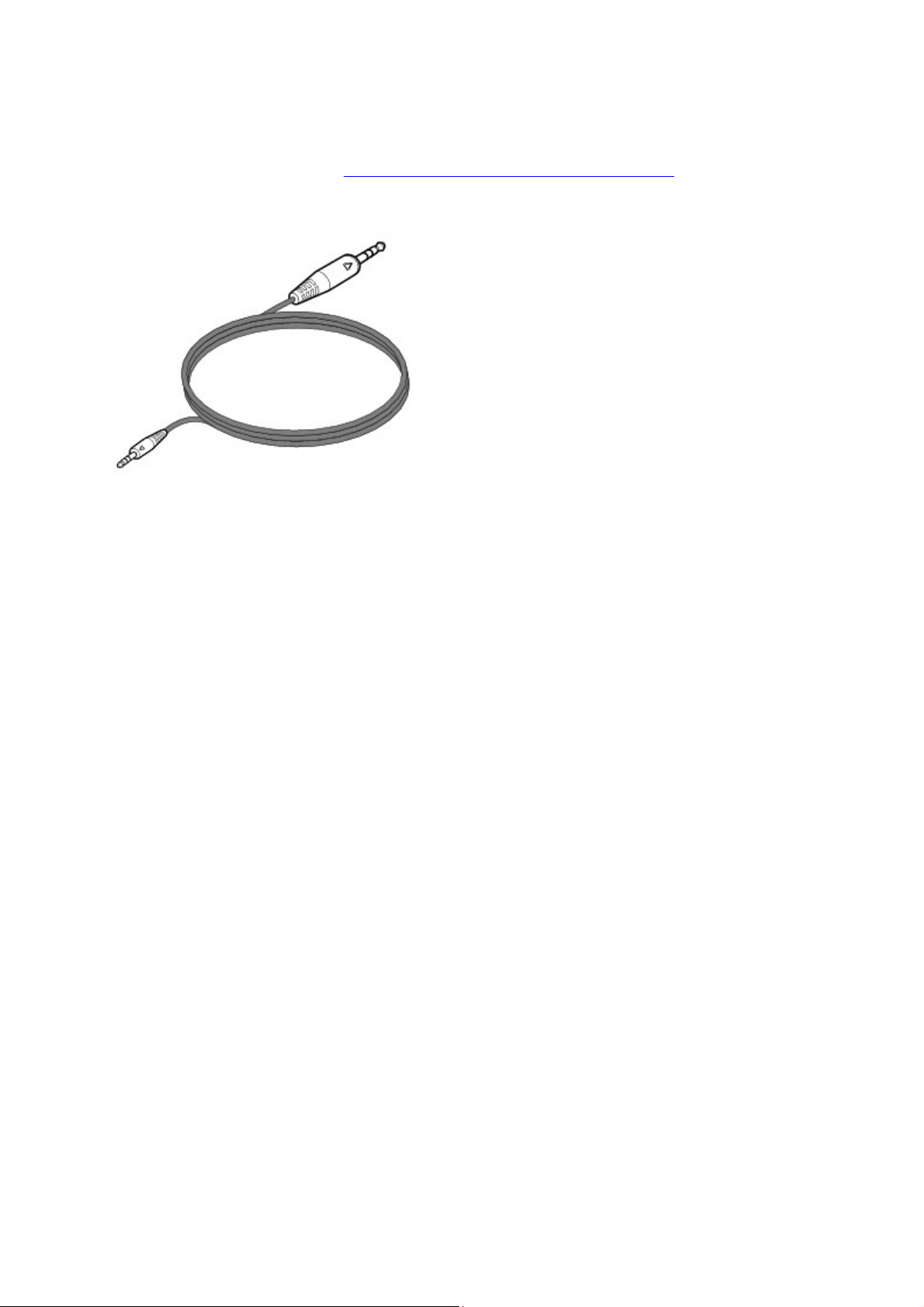
Câble d’entrée de ligne
Avec le câble d'entrée de ligne de votre lecteur, vous pouvez coder ou extraire de la musique
directement vers votre lecteur (voir Encodage à l'aide de la prise ENTREE LIGNE
) au lieu d'extraire la musique sur votre ordinateur au préalable et de la transférer ensuite sur votre
lecteur.
Page 20

A propos des types de contenu
Votre lecteur peut lire divers types de contenu, dont des pistes musicales aux formats MP3, WAV ou
WMA, des images au format JPEG (JPG) et des vidéos.
Remarque
La fonction vidéo est uniquement disponible sur ZEN V Plus.
Page 21

Accès au contenu
Vous pouvez acheter du contenu auprès de nombreuses sources autorisées. Voici quelques suggestions :
Pistes audio extraites de CD audio personnels, d'enregistrements en studio personnels ou
achetées auprès de magasins de musique en ligne.
Images créées par votre appareil photo numérique, votre webcam ou numérisées à partir de
photos imprimées.
Fichiers audio ZENcast téléchargés sur Internet avec ZENcast Organizer.
Vidéos téléchargées sur Internet ou prises avec votre appareil numérique.
Remarque
La fonction vidéo est uniquement disponible sur ZEN V Plus.
Pour les dernières informations concernant les fichiers multimédia ZENcast pris en charge par
votre lecteur, visitez le site www.zencast.com
Page 22
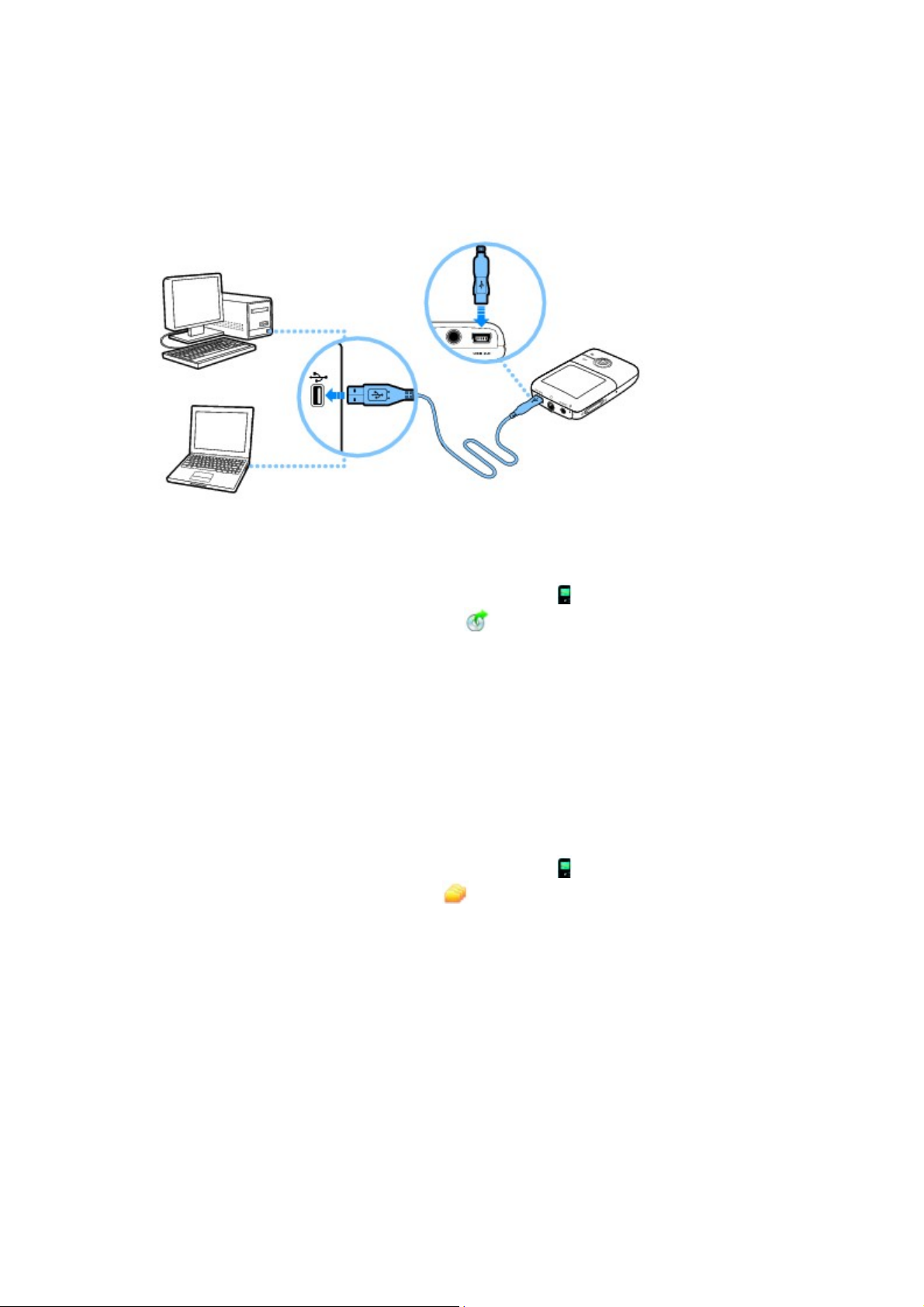
Transfert des fichiers de données et multimédia
Transférez de la musique, des images, des vidéos ou d’autres fichiers depuis votre ordinateur vers votre
lecteur. Avant d’extraire ou de copier des fichiers, vérifiez que le lecteur est connecté à l’ordinateur
comme indiqué ci-après.
Il est recommandé de charger complètement le lecteur avant de transférer des fichiers.
Remarque
La fonction vidéo est uniquement disponible sur ZEN V Plus.
Pour transférer ou extraire de la musique depuis votre collection de CD
Double-cliquez sur l’icône ZEN V Series Media Explorer sur le bureau.
1.
Cliquez sur le bouton Extraire des CD audio .
2.
Suivez les instructions à l'écran.
3.
Si vous êtes connecté à Internet, les informations relatives à l'album sont automatiquement
3.
récupérées.
Remarque
Creative Media Explorer utilise MusicIDSM de Gracenote® pour obtenir l'artiste, le titre, la piste,
la source et autres informations sur les CD lus. Ce service est GRATUIT et automatique. Vous
devez être connecté à Internet lorsque vous utilisez ce service. Pour plus d’informations,
consultez l’aide en ligne de Creative Audio CD Ripper. Creative Audio CD Ripper se trouve
dans Creative Media Explorer.
Pour transférer de la musique, des images ou des vidéos à partir de votre ordinateur
Double-cliquez sur l’icône ZEN V Series Media Explorer sur le bureau.
1.
Cliquez sur le bouton Parcourir les média .
2.
Recherchez les fichiers multimédia et, en utilisant la méthode « glisser-déposer », copiez-les sur le
3.
lecteur dans les dossiers suivants :
Le dossier Bibliothèque multimédia\Musique pour les fichiers audio
o
Le dossier Bibliothèque multimédia\Vidéos pour les vidéos
o
Le dossier Bibliothèque multimédia\Images pour les images
o
Remarque
Utilisez Creative Media Explorer, Creative MediaSource Player/Organizer ou Windows Media
Player 10 (et versions ultérieures) pour transférer vos fichiers protégés DRM (Digital Rights
Management).
La fonction vidéo est uniquement disponible sur ZEN V Plus.
Tous les formats vidéo nécessitent d'être convertis avant de pouvoir être lus sur votre
ZEN V Plus. Utilisez Creative Media Explorer ou Creative MediaSource Player/Organizer pour
convertir vos vidéos. Remarque : si vous choisissez d'ignorer un fichier vidéo, celui-ci ne sera pas
transféré vers votre lecteur.
Page 23

Pour transférer des fichiers audio ZENcast
Double-cliquez sur l’icône ZENcast Organizer sur le bureau.
1.
Cliquez sur le bouton Transférer .
2.
Suivez les instructions à l’écran.
3.
Cliquez sur le bouton Terminé.
4.
Remarque
Pour les dernières informations concernant les fichiers multimédia ZENcast pris en charge par
votre lecteur, visitez le site www.zencast.com
Pour transférer des fichiers de données à partir de votre ordinateur
Double-cliquez sur l’icône ZEN V Series Media Explorer sur le bureau.
1.
Cliquez sur le bouton Parcourir les documents .
2.
Recherchez les fichiers de données et, en utilisant la méthode « glisser-déposer », copiez-les dans
3.
le dossier Données du lecteur.
Remarque
N'utilisez pas le bouton Parcourir les documents pour transférer des fichiers audio, des
images et des vidéos.
Page 24
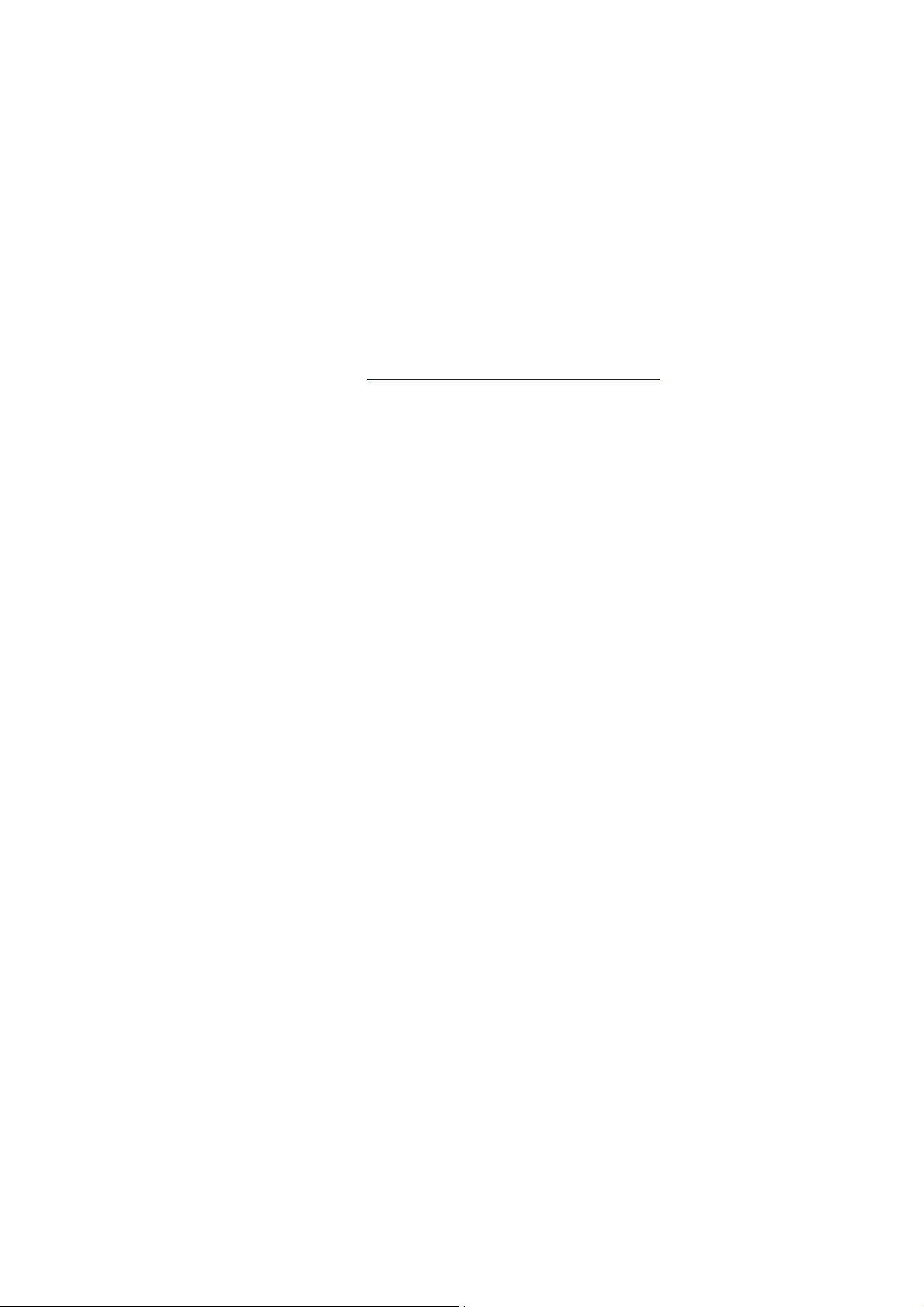
Création et transfert de listes de lecture
Grâce à Creative MediaSource Player/Organizer, l’organisation de pistes de musique en listes de lecture
(pistes que vous avez organisées en listes) n’a jamais été aussi simple. Vous pouvez créer autant de listes
de lecture que vous le souhaitez et les transférer vers votre lecteur.
Vous pouvez compiler des listes de lecture à l’aide de la méthode « glisser-déposer » ou créer
automatiquement des listes de lecture en fonction de vos préférences, à l’aide de la fonction Liste de
lecture intelligente.
Astuce
Pour obtenir plus d’informations sur l’utilisation de Creative MediaSource Player/Organizer,
reportez-vous à son aide en ligne.
Vous pouvez également créer des listes de lecture directement sur votre lecteur. Pour de plus
amples informations, consultez Gestion de la liste des pistes sélectionnées.
Page 25

Synchronisation du contenu avec votre ordinateur
Le Gestionnaire de synchronisation vous permet de mettre à jour et de synchroniser de la musique, des
images, des vidéos, des contacts, le calendrier et des tâches entre votre lecteur et votre ordinateur.
Connectez votre lecteur à votre ordinateur.
1.
Démarrez le Gestionnaire de synchronisation.
2.
Vous pouvez démarrer le Gestionnaire de synchronisation en cliquant sur son icône dans la
2.
barre d'état du système, puis en cliquant sur Démarrer la synchronisation.
Suivez les instructions à l’écran.
3.
Remarque
La fonction vidéo est uniquement disponible sur ZEN V Plus.
Pour lancer le Gestionnaire de synchronisation dans Creative MediaSource Player/Organizer,
cliquez sur Gestionnaire de synchronisation.
Pour lancer le Gestionnaire de synchronisation dans Creative Media Explorer, cliquez sur
Synchroniser les données média et Outlook.
Pour configurer les paramètres de synchronisation, cliquez sur l'icône Gestionnaire de
synchronisation dans la barre d'état du système, puis cliquez surParam. lecteur
Creative ZEN V ou Creative ZEN V Plus.
Page 26
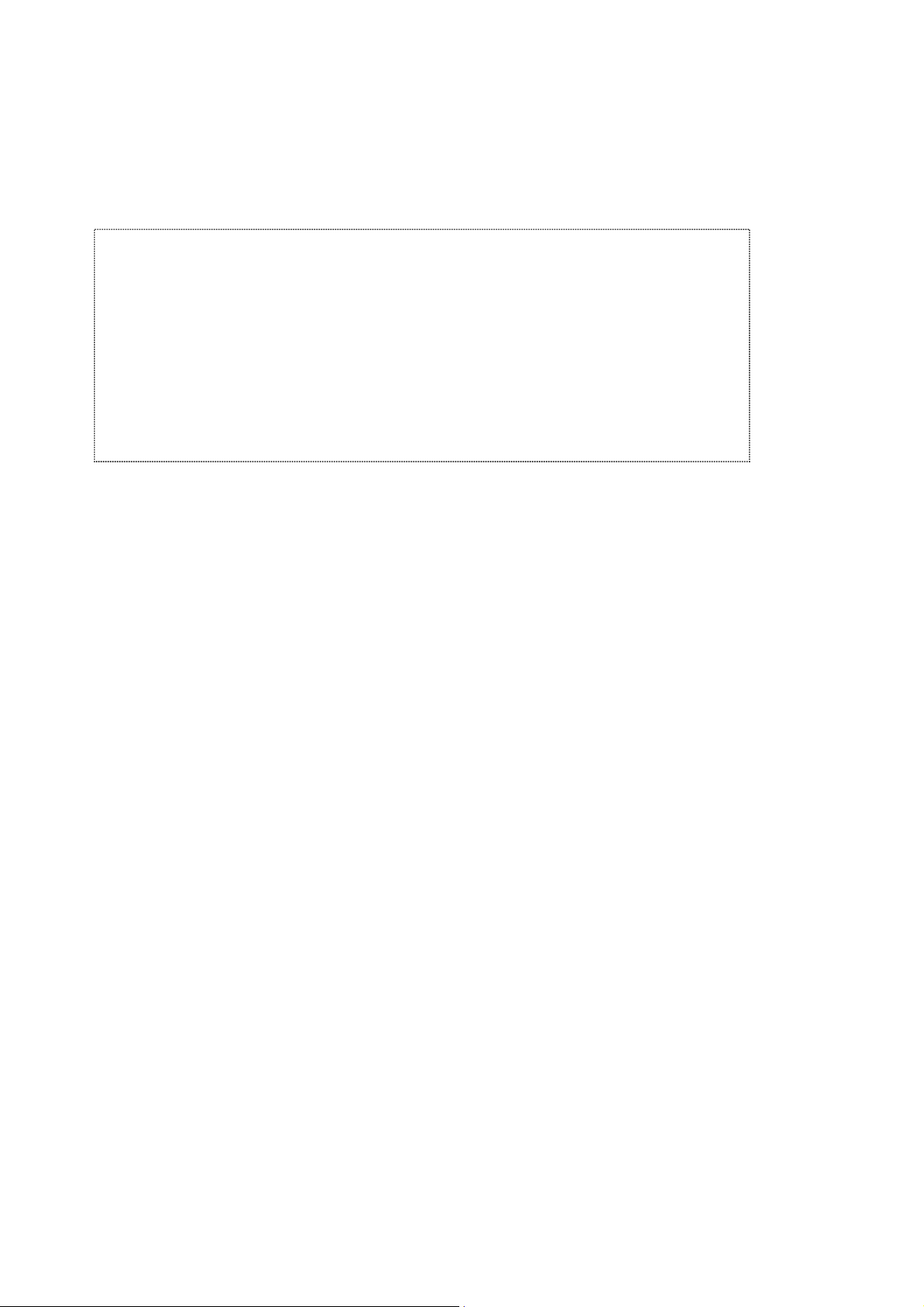
Déconnexion de votre lecteur
Déconnectez votre lecteur lorsque vous avez terminé de transférer les fichiers. Ne déconnectez
PAS votre lecteur si l'icône à gauche ci-dessous s'affiche. Un transfert de fichier de données ou de pistes
est en cours et la déconnexion du lecteur peut endommager les éléments transférés. Attendez que la
deuxième icône ci-dessous s’affiche avant de déconnecter votre lecteur.
Page 27
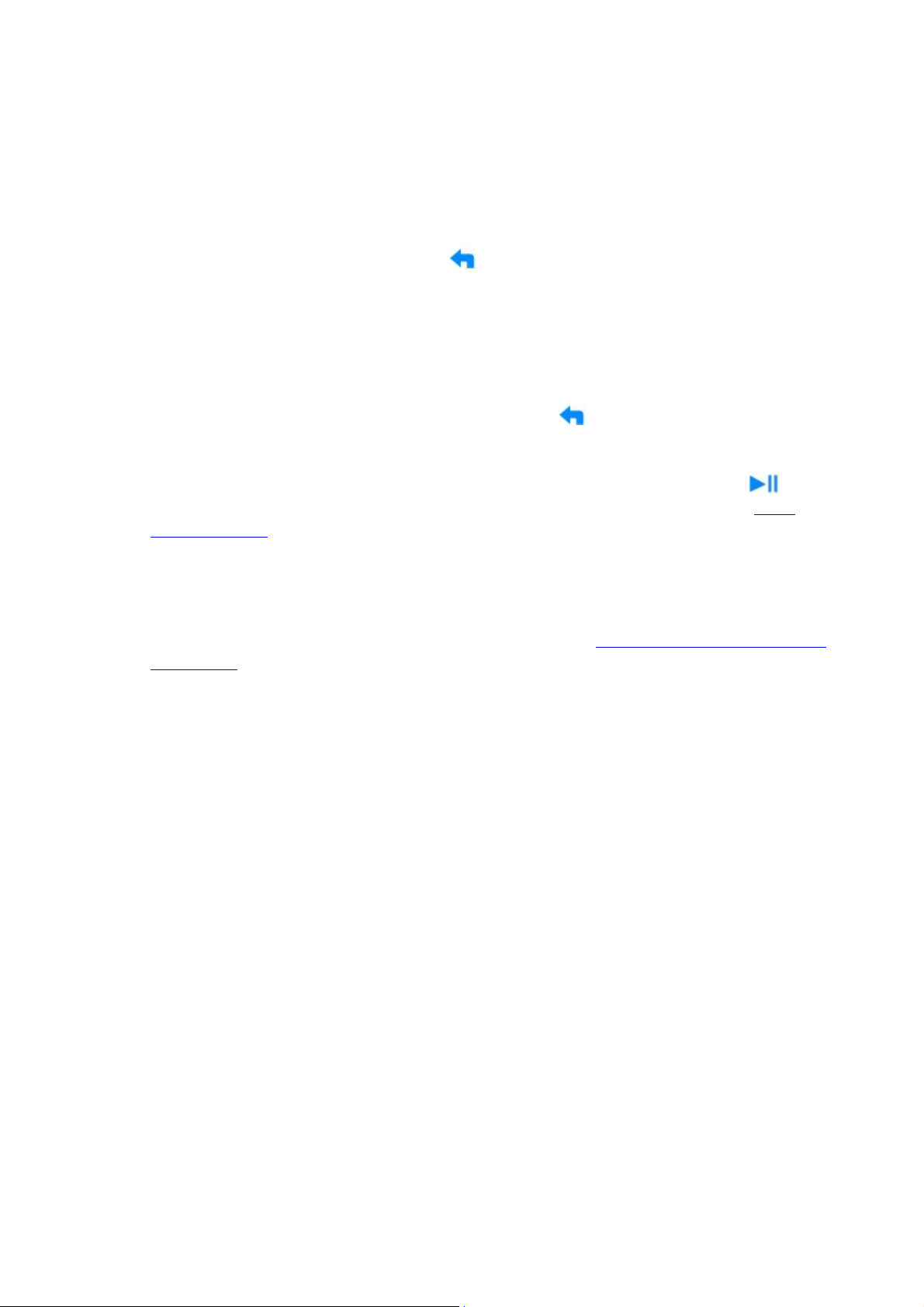
Sélection et lecture de pistes de musique
Vous pouvez rechercher des pistes de musique par album, artiste, genre ou titre. Si vous avez créé des
listes de lecture (pistes organisées en listes) sur votre lecteur ou transféré des listes de lecture depuis
Creative MediaSource Player/Organizer, vous pouvez aussi rechercher des pistes de musique dans les
listes de lecture. Les étapes ci-dessous sont également applicables pour la recherche de fichiers Audible
et ZENcast.
Appuyez sur le bouton Précédent/Options .
1.
Il vous faudra peut-être répéter cette manipulation plusieurs fois avant que le menu principal
1.
n'apparaisse.
Sélectionnez Bibl. de musique et sélectionnez une catégorie de musique, telle que Albums ou
2.
Genres. Sélectionnez Toutes pistes si vous effectuez une recherche par titre de piste.
Continuez à rechercher avec la manette de navigation à 5 directions jusqu'à ce que vous trouviez
3.
l'élément désiré.
A tout moment, appuyez sur le bouton Précédent/Options et maintenez-le enfoncé pour plus
3.
d'options de recherche et de lecture.
Pour commencer la lecture d’une piste de musique ou d’une catégorie de pistes de musique (telle
4.
qu’un album), sélectionnez l’élément souhaité et appuyez sur le bouton Lecture/Pause .
La piste en cours de lecture s'affiche sur l'écran Lecture en cours. Consultez la section Ecran
4.
Lecture en cours.
Remarque
Pour gérer des fichiers Audible, vous devez installer AudibleManager®.
Actuellement, les fichiers Audible sont disponibles uniquement pour certaines régions.
Vous pouvez également utiliser le DJ de votre lecteur pour sélectionner et lire des chansons en
fonction des critères que vous avez définis. Consultez la section Sélection de pistes avec le DJ de
votre lecteur.
Page 28
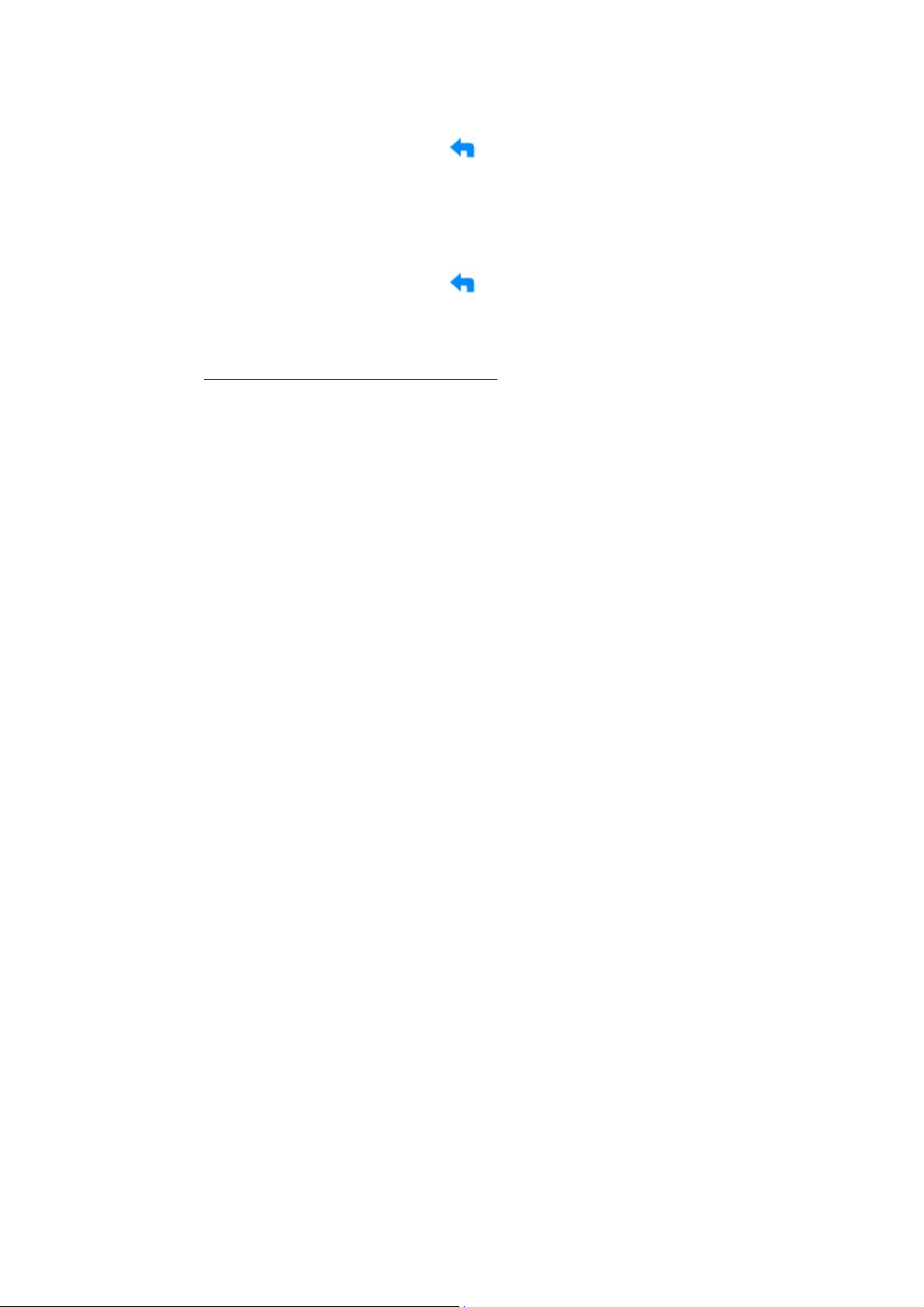
Ajout de pistes à la liste de pistes sélectionnées
Appuyez sur le bouton Précédent/Options .
1.
Il vous faudra peut-être répéter cette manipulation plusieurs fois avant que le menu principal
1.
n'apparaisse.
Sélectionnez Bibliothèque musicale et sélectionnez une catégorie de musique, telle que Albums ou
2.
Genres. Sélectionnez Toutes pistes si vous effectuez une recherche par titre de piste.
Sélectionnez un album, un artiste, un genre ou une piste.
3.
Appuyez sur le bouton Précédent/Options et maintenez-le enfoncé.
4.
Sélectionnez Ajouter à sél.
5.
Remarque
Pour de plus amples informations sur la création de listes de lecture sur votre lecteur, consultez la
section Gestion de la liste des pistes sélectionnées.
Page 29
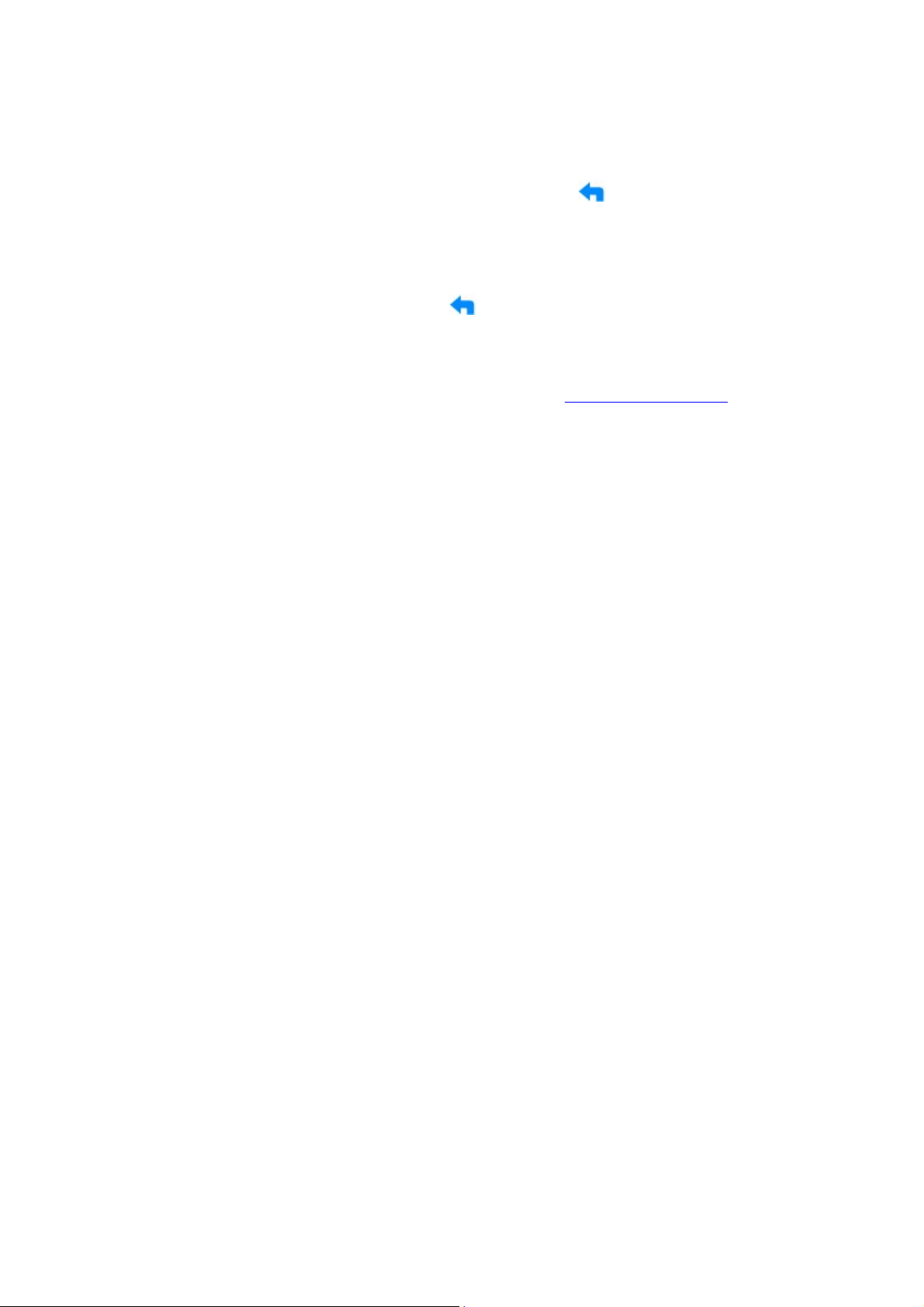
Recherche de pistes d’un même artiste
Si vous appréciez l'artiste qui interprète la chanson que vous écoutez, vous pouvez effectuer une
recherche rapide pour d'autres titres de ce même artiste.
Pendant la lecture, appuyez sur le bouton Précédent/Options .
1.
Il vous faudra peut-être répéter cette manipulation plusieurs fois avant que le menu principal
1.
n'apparaisse.
Sélectionnez Lecture en cours.
2.
L'écran Lecture en cours apparaît.
2.
Appuyez sur le bouton Précédent/Options et maintenez-le enfoncé.
3.
Sélectionnez Chercher artiste pour afficher les albums ou pistes du même artiste.
4.
Remarque
L'option Chercher artiste est également disponible à partir du menu Options dans l'écran Musiq.
sél. Pour accéder à l'écran Musiq. sél., consultez la section Ecran Lecture en cours.
Page 30
